Jeśli spróbujesz eksport Spotify playlista do CSV, z pewnością uzyskasz wiele korzyści. Jednym z przykładów jest przywrócenie danych w przypadku niepowodzenia w ich bezpiecznym przechowywaniu. Innym jest sytuacja, w której potrzebujesz bardziej kompletnej analizy danych, która byłaby bardzo przydatna do porównań i do innych celów w przyszłości. Jednak głównym problemem tutaj Spotify użytkowników jest to, że Spotify Sama muzyka nie ma możliwości eksportu Spotify playlistę bezpośrednio do pliku CSV. Nie uwzględnił jeszcze wspomnianej funkcji w swoim systemie.
Tak więc, aby kontynuować, będziesz musiał użyć niezawodnego narzędzia lub aplikacji internetowej, która pomoże ci kontynuować procedurę eksportu Spotify playlistę do pliku CSV. Nigdy nie próbuj ręcznie wyszukiwać i kopiować informacji indywidualnie dla każdej listy odtwarzania, zwłaszcza jeśli masz obszerną kolekcję utworów dla każdej listy odtwarzania.
W dzisiejszym poście podzielę się dwoma najbardziej polecanymi narzędziami, których możesz bardzo użyć do eksportu Spotify playlistę do pliku CSV. Poświęć trochę czasu na naukę i podjęcie decyzji, jakie narzędzie będzie idealne do zastosowania w takich procedurach.

Treść artykułu Część 1. Jak eksportować Spotify Playlista do CSV?Część 2. Bonus: jak eksportować Spotify Playlista do MP3?Część 3. Wniosek
Niektóre z Spotify użytkownicy szukają najlepszych metod lub aplikacji, które mogą świetnie wykorzystać do eksportu Spotify playlisty do pliku CSV, ponieważ zwykłe kopiowanie i wklejanie danych lub istotnych informacji nie wystarczy. Załóżmy, że udało Ci się uzyskać wszystkie ważne szczegóły, co jest bardzo dobre, chociaż chcesz spojrzeć na jaśniejszą stronę, sortowanie ich według kategorii nadal będzie i na pewno sprawi ci bardzo trudno.
Po podniesieniu tego problemu wymieniłem poniżej dwa najlepsze narzędzia, które mogą pomóc w eksporcie Spotify playlistę do pliku CSV w najlepszy możliwy sposób.
Pierwszym na liście jest Exportify. To narzędzie jest w rzeczywistości jedną z najczęściej używanych stron internetowych do tworzenia kopii zapasowych ważnych plików z utworów. Został zaprojektowany z najlepszymi funkcjami, które pomogą Ci najlepiej eksportować Spotify playlistę do formatu pliku CSV. Gwarantuje użytkownikom również bezpieczeństwo plików muzycznych, które wykorzystali w procesie. W rzeczywistości Exportify szybko zyskało dużą uwagę ludzi ze względu na gwarantowaną prywatność i bezpieczeństwo plików muzycznych.
Oprócz tego korzystanie z Exportify byłoby również bardzo wygodne, ponieważ zostało zaprojektowane z doskonałym głównym interfejsem, który jest bardzo łatwy do zrozumienia dla użytkowników. Exportify umożliwił swoim użytkownikom również zapisywanie list odtwarzania muzyki.
Sprawdź poniższe kroki i dowiedz się, jak eksportować Spotify playlistę do CSV za pomocą Exportify. Po wykonaniu tych kroków będziesz mógł uzyskać szczegółowe informacje o tytule zawartości, nazwisku wykonawcy, roku wydania, czasie trwania lub długości utworu, gatunku i wielu innych.
Krok 1. Pierwszą rzeczą, którą musisz zrobić, to udać się do oficjalna strona Exportify.
Krok 2. Na stronie głównej serwisu znajdź przycisk „Rozpocznij”. Po znalezieniu kliknij na niego.
Krok 3. Zaraz potem będziesz musiał zalogować się przy użyciu swojego istniejącego konta Spotify konto z samej strony internetowej.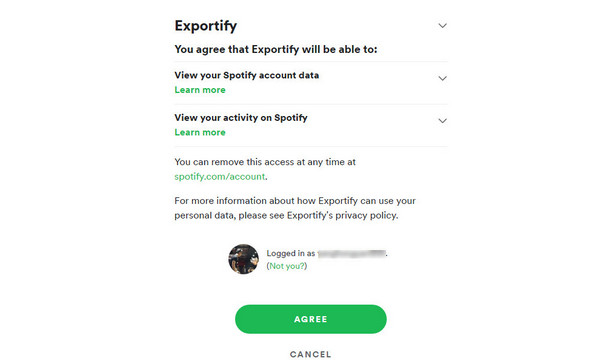
Krok 4. Po otwarciu konta Exportify przygotuje się do pracy, najpierw czytając Twoje konto Spotify listy odtwarzania. W rzeczywistości jest zaprojektowany z technologią automatycznego rozpoznawania, która umożliwia mu zrobienie wspomnianej rzeczy. Tak więc, gdy utwory zostaną pomyślnie odczytane i rozpoznane, automatycznie załadują same utwory.
Krok 5. Na ostatni krok, aby ostatecznie wyeksportować Spotify playlistę do pliku CSV, wystarczy wybrać przycisk Eksportuj znajdujący się tuż obok playlisty.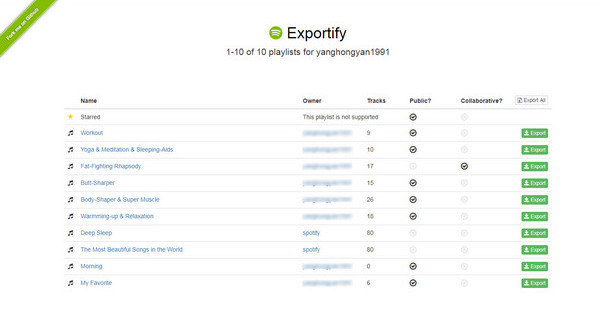
Kolejne narzędzie, którego możesz użyć do eksportu Spotify playlista do pliku CSV to Sonda ultradźwiękowa. Wiadomo, że to narzędzie jest przydatne w robieniu rzeczy dotyczących Spotify Muzyka. Kolejną dobrą rzeczą w Soundiiz jest to, że może działać równie dobrze z innymi platformami do strumieniowego przesyłania muzyki i nie tylko Spotify. Korzystanie z Soundiiz gwarantuje o wiele lepszą metodę niż zwykła metoda kopiowania i wklejania szczegółów.
Aby jednak kontynuować ten proces, będziesz musiał uzyskać ważną subskrypcję Soundiiz Premium. W każdym razie poniższe kroki wyjaśnią Ci szczegółowy proces eksportu Spotify playlistę do pliku CSV przez Soundiiz.
Krok 1. Pierwszą rzeczą, którą musisz zrobić, to odwiedzić oficjalną stronę Soundiiz.
Krok 2. Następną rzeczą do zrobienia jest założenie konta. Musisz podać swój aktualny adres e-mail, hasło lub dowolne konto w mediach społecznościowych, które możesz połączyć z Soundiiz.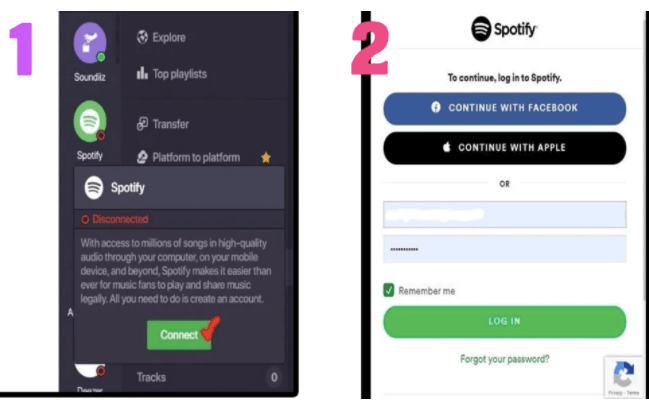
Krok 3. Zaraz potem, w bieżącym oknie, w którym znajduje się aplikacja internetowa Soundiiz, połącz się Spotify.
Krok 4. Po wykonaniu tej czynności będziesz mógł zobaczyć całą zawartość znajdującą się w wybranych Spotify Biblioteka muzyczna. Musisz teraz wybrać, którą listę odtwarzania chcesz wyeksportować. Jeśli masz już na myśli konkretną treść, po prostu kliknij przycisk z trzema kropkami umieszczony obok każdej listy odtwarzania.
Krok 5. Teraz na liście menu znajdują się opcje, z których możesz wybierać. Spośród nich wybierz opcję Eksportuj jako plik.
Krok 6. Naciśnięcie wspomnianej opcji spowoduje wyświetlenie kolejnej listy opcji zawierających dowolny format, jaki chcesz mieć. W nowym zestawie opcji kliknij Format pliku CSV.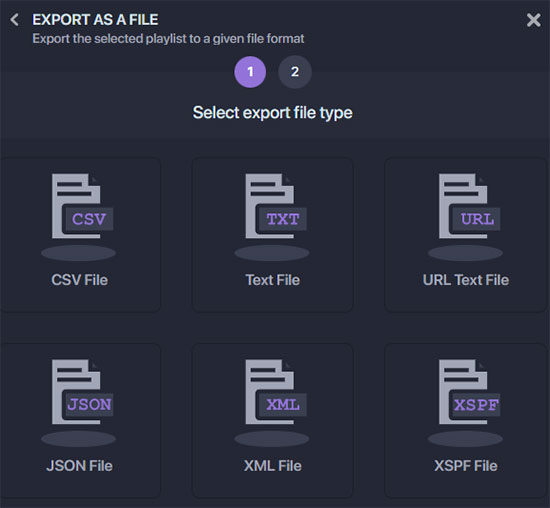
Krok 7. Jeśli wszystko jest już ustawione, w dolnej części ekranu znajduje się przycisk Potwierdź, który należy kliknąć, aby rozpocząć proces.
I to jest to! Po odczekaniu kilku minut, twój Spotify playlista jest teraz pobierana w formacie pliku CSV, który zawiera wszystkie istotne szczegóły z wybranej playlisty.
Najlepszy sposób na tworzenie kopii zapasowych i zachowanie ulubionych Spotify list odtwarzania polega na ich konwersji do formatu wyjściowego, który jest dostępny na wielu urządzeniach. Oprócz metody eksportu Spotify playlist do pliku CSV, możesz także wyeksportować je do formatu MP3 za pomocą aplikacji innej firmy o nazwie TuneSolo Spotify Konwerter muzyki.
Poniżej znajdują się najlepsze funkcje, które można uzyskać z tego godnego uwagi konwertera. Następnie należy wykonać proste kroki, których możesz użyć jako przewodnika, aby wyeksportować listy odtwarzania do formatu MP3.
konwertować Spotify Muzyka w innych formatach audio
TuneSolo Spotify Konwerter muzyki może konwertować Spotify muzykę na inne formaty audio w tym formaty MP3, WAV, FLAC i M4A.
Do pobrania Spotify Muzyka
Po przekształceniu zawartości TuneSolo następnie pomoże Ci pobrać zawartość z używanego urządzenia jako pliki lokalne.
Szybka prędkość konwersji
Wraz z TuneSolo jest używany, nie będziesz musiał czekać tak długo, aż proces konwersji zostanie zakończony. Może niewiarygodnie pracować z szybkością konwersji do 5x, która jest znacznie szybsza niż zwykła szybkość konwersji.
Słuchanie offline
Po pobraniu utworów możesz teraz przesyłać je strumieniowo w dowolnym momencie bez konieczności łączenia się z Internetem. Swoją muzykę możesz zabrać ze sobą wszędzie.
Sto procent dobrej jakości piosenek
TuneSolo może również zagwarantować stuprocentową najlepszą jakość przesyłania strumieniowego utworów. Dzięki niemu możesz cieszyć się muzyką z najlepszą jakością dźwięku, jaką kiedykolwiek możesz mieć.
Przechowuje tagi ID3 i informacje o metadanych
Tagi ID3 i informacje o metadanych utworów są ważne dla identyfikacji Spotify Zawartość muzyki. Obejmują one nazwę albumu, wykonawcę, rok wydania, grafikę i tym podobne. Wszystkie te szczegóły są zachowane przez TuneSolo nawet po procesie konwersji.
Strumień Spotify Muzyka na wielu urządzeniach
Dzięki TuneSolo, użytkownicy mogą przesyłać strumieniowo muzykę na więcej niż trzy urządzenia i więcej. Z Spotify Będziesz mógł przekonwertować muzykę na dowolny z wyżej wymienionych formatów grać Spotify utwory na innych platformach i urządzeniach.ponieważ formaty są dostępne na prawie wszystkich urządzeniach.
Organizacja wyjściowej biblioteki muzycznej
TuneSolo Spotify Music Converter pozwala również swoim użytkownikom decydować o własnym preferowanym sposobie aranżacji wyjściowych plików muzycznych. Możesz je uporządkować według roku wydania, gatunku, nazwiska wykonawcy, tytułu albumu lub dowolnej kategorii, która Twoim zdaniem będzie dla Ciebie najlepsza.
Pierwszym krokiem jest pobranie TuneSolo Spotify Music Converter w używanym urządzeniu. Aby to zrobić, możesz odwiedzić oficjalną stronę internetową TuneSolo lub po prostu kliknij bezpieczny przycisk poniżej.
Wypróbuj za darmo Wypróbuj za darmo
Po pełnej instalacji aplikacji. Musisz poczekać kilka minut, aż rozpozna i odczyta twoją bibliotekę muzyczną. Jeśli już to zrobiono, później automatycznie załaduje twoje utwory i listy odtwarzania. Następnie możesz teraz przesyłać utwory, odpowiednio kopiując i wklejając link do utworu ze swojej biblioteki do konwertera muzyki. Alternatywnym sposobem jest przeciąganie i upuszczanie utworów.

Po przesłaniu wszystkich utworów możesz teraz wybrać format wyjściowy utworów. Z zestawu formatów dostępnych jakiś czas temu wybierz format MP3. Może być konieczne przydzielenie folderu wyjściowego jako miejsca przechowywania przekonwertowanych utworów.
Gdy wszystko zostało już ustawione, począwszy od utworów aż do formatu wyjściowego, możesz teraz kliknąć przycisk „Konwertuj wszystko” i ostatecznie rozpocząć proces konwersji.

Po naciśnięciu przycisku Konwertuj proces rozpocznie się automatycznie i będziesz musiał poczekać kilka minut, aż konwersja zostanie zakończona. Po zakończeniu kliknij „Wyświetl plik wyjściowy”, aby zobaczyć przekonwertowany Spotify piosenki. Możesz teraz zapisać przekonwertowane pliki i zachować je na swoim urządzeniu na zawsze.
Podsumowując, eksportować Spotify playlist do formatu pliku CSV, możesz użyć dowolnej z omawianej aplikacji internetowej. Tylko upewnij się, że poprawnie wykonałeś wyjaśnione kroki dotyczące eksportu Spotify playlistę do pliku CSV za pomocą tych aplikacji. Z drugiej strony, jeśli chcesz wyeksportować listy odtwarzania do formatu MP3, używając TuneSolo Spotify Music Converter będzie dla Ciebie zaletą. Po prostu kliknij bezpieczny przycisk poniżej, aby go wypróbować.
Home
Spotify Konwerter muzyki
Jak eksportować Spotify Lista odtwarzania do pliku CSV [Kompletny przewodnik na rok 2025]
Uwagi(0)
Odpowiedz
1. Twoje imię i nazwisko
2.Twój e-mail
3. Twoja recenzja
Copyright © 2025 TuneSolo Software Inc. Wszelkie prawa zastrzeżone.
Zostaw komentarz
1. Twoje imię i nazwisko
2.Twój e-mail
3. Twoja recenzja
Przesłanie danych